在flashfxp中怎么下载文件 flashfxp下载文件图文教程
摘要:flashfxp很好用FTP管理工具,它集成了其他优秀的FTP工具的优点,是一款很不错的FTP工具。下面小编就为大家介绍一下flashfxp...
flashfxp很好用FTP管理工具,它集成了其他优秀的FTP工具的优点,是一款很不错的FTP工具。下面小编就为大家介绍一下flashfxp怎么下载文件,希望能帮到大家
1、首先我们打开flashfxp工具,然后我们用鼠标单击回话菜单,选择“快速连接“
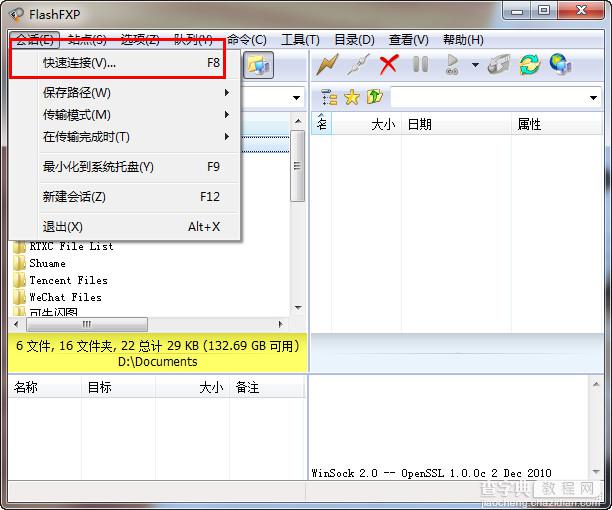
2、进入快速连接窗口,输入地址,账户,密码,地址,可以是域名或ip输入完后,单击连接。成功连接,并获取到空间的信息

3、现在,我们用鼠标选择在右边窗口中,也就是ftp空间里,选择要下载的文件。然后单击鼠标右键===传输

4、开始下载文件,等待文件下载完成

【在flashfxp中怎么下载文件 flashfxp下载文件图文教程】相关文章:
★ flashfxp怎么使用 flashfxp使用教程(推荐)
★ ftp二进制上传 FTP设置二进制(binary)模式上传文件图文教程
★ 网易uu加速器怎么样?网易uu网游加速器软件使用教程图文介绍
